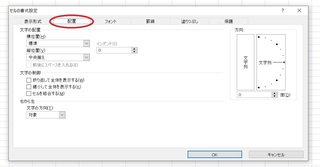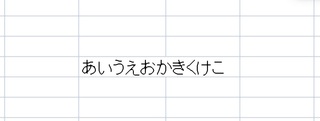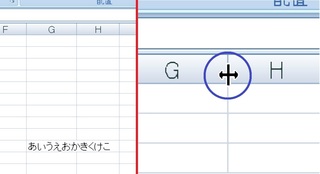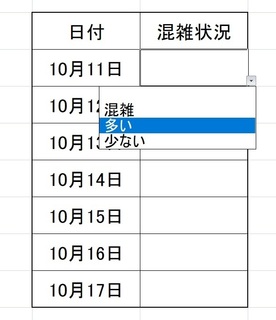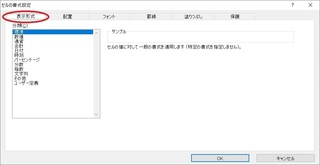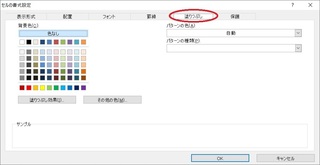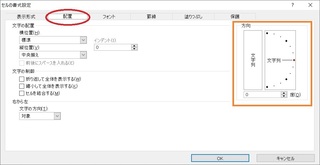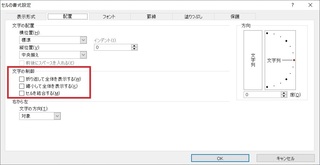エクセルの書き方 〜実践編07〜
2019年11月16日
みなさま、こんにちはー(*´ω`*)ノ
花です(*´ω`*)
実はこの3日間、体調不良を理由にお休みをいただいて、今日やっと出勤しました。
会社のみなさんには本当にご迷惑を掛けしてて、申し訳なかったです(´・ω・`)
本当は今日も、熱があり体もだるく頭痛もしているのですが、すでに3日間連続でお休みをもらっているので、これ以上お休みできないししたくなかったので、ちょっと無理やり来ました(笑)
とはいえ、マスクはしっかりしてます!
マスクってどうしても耳の所が痛くなりにくいものを買っても、痛くなってつらいです(´・ω・`)
あと、私はパソコンを触るときだけ眼鏡をかけていますが、その眼鏡も曇るのですごく仕事がしづらいです(´・ω・`)
ですが!
私の中でこう思うってことがあって、どんなに体調悪くても、職場に来ているなら、それはもう働けるってことを自分で証明していると思うので、体調不良だろうが何だろうか普通に働かないとって思うんです。
これは、昔アルバイトで接客業をしてる時に社員の方に言われたんです。
「どんなに体調悪くても職場に来ている以上、お客さまからは一店員さんだから、そこに体調悪いとか悪くないとかお客さまにとっては関係ない。
あくまで、そこにいるなら同じように働かないと『何だ、この店員』ってなるよ?
だからこそ、同じように働けないほどきついなら、しっかり休んで体調整えてね。」
当時の私はまだ若くて、きつい言葉だったけど、今考えるときつい中にも優しさのある言葉だなーって思います(*´ω`*)
と、話が長くなりました><
本日は、「エクセルの書き方 〜実践編07〜」となります!
では、今日も張り切って頑張りましょー!!
さて、質問です。
今日はなぞなぞにしたいと思います!
A、B、C 3つのボールのなかで 一番転がるのはどれでしょう?
正解は、最後に(*´ω`*)
では、本日は、昨日からの引き続きでCtrlキー+1を押したときに開くウィンドウ(ダイアログボックス)のお話をしたいと思うのですが、今回は、画像にもある通り、配置のお話です(*´ω`*)
まず、一番上の文字の配置の部分について、横位置と縦位置があるのが分かると思いますが、この右側にある「▼」を押してみてください。
で、出てきたものを見てもらったらもうわかりますよね(*´ω`*)
これは、セル内での位置を調節するものなのです。
とここで、セル内の位置? え、どういうこと?と思われた方もいると思います!
だって、まだ説明してないんですから(*´ω`*)
ということで、今回はこのセルのことについて、余談的な扱いになってしまいますが説明したいと思います。
早い話が、セルは大きさを変えることができます。
例えば、下の画像を見てください。
「あいうえおかきくけこ」と文字を打っただけなのですが、よーく見るとセルからはみ出してるのが分かると思います。
これは、エクセルの一つの特徴で、「数値」ではなく「数字」などの「文字」の場合、そのセルの右側に何も入っていなかったら、はみ出して表示してくれるんです。
ただし、これはあくまでパソコン上の話。
もし、印刷したら、セル内で見える部分だけになってしまいます。
そうなったら当然困りますよね!
ですので、セルの範囲を広げて、全体を表示させちゃいましょう(*´ω`*)
一番に見てほしいのは、この文字が入っている「列」。
画像の左側を見ると、今回の場合は「G列」です。
確認ができたら、画像の右側を見てください。
マウスのカーソルの形に注目!
このマウスカーソルの状態になったら、ドラッグアンドドロップで右方向にぐーって引っ張ってあげてください。
今回の場合で言えば、「あいうえおかきくけこ」の入るくらいに引っ張ってあげると、下記の画像の様になります。
ただ、ここで大事なお話をします!
この方法、落とし穴があります!
パソコン上だとしっかり見えているのに、印刷すると切れる場合があるんです!
じゃあ、少し大きめに調節すればいいんですけど、いちいち細かく調節して印刷しての繰り返しをすると、当然インクも紙代もかかります。
そこで、いっぱつで、ちょうどいい大きさに設定する方法があるんです。
それは、上記の画像のマウスカーソルになった時に、ダブルクリックするんです!
そうすると、自動でパッてちょうどいい大きさに変わってくれるんです!
この方法を使えば、パソコン上だとちょっと大きすぎない?って思っても、印刷上ではピッタリ!
このやり方、覚えておいて絶対損はありません(*´ω`*)
むしろ、これこそ実践編にふさわしい内容です(`・ω・´)
ということで、これは横幅の拡げ方でしたが、縦幅も広げられます。
またそのやり方と、さらに、どうせなら全部同じ幅にしたい!って時の為のやり方を次回説明したいと思います(*´ω`*)
では、今回は長くなりましたがこの辺でー(*´ω`*)ノ
なぞなぞの正解は、Bです。
B−玉(ビー玉)です。
それでは、~~~ヾ(*'▽'*)o マタネー♪




花です(*´ω`*)
実はこの3日間、体調不良を理由にお休みをいただいて、今日やっと出勤しました。
会社のみなさんには本当にご迷惑を掛けしてて、申し訳なかったです(´・ω・`)
本当は今日も、熱があり体もだるく頭痛もしているのですが、すでに3日間連続でお休みをもらっているので、これ以上お休みできないししたくなかったので、ちょっと無理やり来ました(笑)
とはいえ、マスクはしっかりしてます!
マスクってどうしても耳の所が痛くなりにくいものを買っても、痛くなってつらいです(´・ω・`)
あと、私はパソコンを触るときだけ眼鏡をかけていますが、その眼鏡も曇るのですごく仕事がしづらいです(´・ω・`)
ですが!
私の中でこう思うってことがあって、どんなに体調悪くても、職場に来ているなら、それはもう働けるってことを自分で証明していると思うので、体調不良だろうが何だろうか普通に働かないとって思うんです。
これは、昔アルバイトで接客業をしてる時に社員の方に言われたんです。
「どんなに体調悪くても職場に来ている以上、お客さまからは一店員さんだから、そこに体調悪いとか悪くないとかお客さまにとっては関係ない。
あくまで、そこにいるなら同じように働かないと『何だ、この店員』ってなるよ?
だからこそ、同じように働けないほどきついなら、しっかり休んで体調整えてね。」
当時の私はまだ若くて、きつい言葉だったけど、今考えるときつい中にも優しさのある言葉だなーって思います(*´ω`*)
と、話が長くなりました><
本日は、「エクセルの書き方 〜実践編07〜」となります!
では、今日も張り切って頑張りましょー!!
さて、質問です。
今日はなぞなぞにしたいと思います!
A、B、C 3つのボールのなかで 一番転がるのはどれでしょう?
正解は、最後に(*´ω`*)
では、本日は、昨日からの引き続きでCtrlキー+1を押したときに開くウィンドウ(ダイアログボックス)のお話をしたいと思うのですが、今回は、画像にもある通り、配置のお話です(*´ω`*)
まず、一番上の文字の配置の部分について、横位置と縦位置があるのが分かると思いますが、この右側にある「▼」を押してみてください。
で、出てきたものを見てもらったらもうわかりますよね(*´ω`*)
これは、セル内での位置を調節するものなのです。
とここで、セル内の位置? え、どういうこと?と思われた方もいると思います!
だって、まだ説明してないんですから(*´ω`*)
ということで、今回はこのセルのことについて、余談的な扱いになってしまいますが説明したいと思います。
早い話が、セルは大きさを変えることができます。
例えば、下の画像を見てください。
「あいうえおかきくけこ」と文字を打っただけなのですが、よーく見るとセルからはみ出してるのが分かると思います。
これは、エクセルの一つの特徴で、「数値」ではなく「数字」などの「文字」の場合、そのセルの右側に何も入っていなかったら、はみ出して表示してくれるんです。
ただし、これはあくまでパソコン上の話。
もし、印刷したら、セル内で見える部分だけになってしまいます。
そうなったら当然困りますよね!
ですので、セルの範囲を広げて、全体を表示させちゃいましょう(*´ω`*)
一番に見てほしいのは、この文字が入っている「列」。
画像の左側を見ると、今回の場合は「G列」です。
確認ができたら、画像の右側を見てください。
マウスのカーソルの形に注目!
このマウスカーソルの状態になったら、ドラッグアンドドロップで右方向にぐーって引っ張ってあげてください。
今回の場合で言えば、「あいうえおかきくけこ」の入るくらいに引っ張ってあげると、下記の画像の様になります。
ただ、ここで大事なお話をします!
この方法、落とし穴があります!
パソコン上だとしっかり見えているのに、印刷すると切れる場合があるんです!
じゃあ、少し大きめに調節すればいいんですけど、いちいち細かく調節して印刷しての繰り返しをすると、当然インクも紙代もかかります。
そこで、いっぱつで、ちょうどいい大きさに設定する方法があるんです。
それは、上記の画像のマウスカーソルになった時に、ダブルクリックするんです!
そうすると、自動でパッてちょうどいい大きさに変わってくれるんです!
この方法を使えば、パソコン上だとちょっと大きすぎない?って思っても、印刷上ではピッタリ!
このやり方、覚えておいて絶対損はありません(*´ω`*)
むしろ、これこそ実践編にふさわしい内容です(`・ω・´)
ということで、これは横幅の拡げ方でしたが、縦幅も広げられます。
またそのやり方と、さらに、どうせなら全部同じ幅にしたい!って時の為のやり方を次回説明したいと思います(*´ω`*)
では、今回は長くなりましたがこの辺でー(*´ω`*)ノ
なぞなぞの正解は、Bです。
B−玉(ビー玉)です。
それでは、~~~ヾ(*'▽'*)o マタネー♪
タグ:エクセル
この記事へのコメント
コメントを書く